Reklāma
Jā, uz lielā ekrāna varat skatīties jebko, kas atrodas jūsu Android ierīcē. Izmantojot vadu vai bez tā, televizora ekrānā ir viegli atspoguļot jebkura Android tālruņa vai planšetdatora ekrānu. Nē, jums tas nav jādara saknes ierīci Pilnīgs ceļvedis Android tālruņa vai planšetdatora sakņošanaiTātad, jūs vēlaties sakņot savu Android ierīci? Šeit ir viss, kas jums jāzina. Lasīt vairāk .
Televizora metodes atšķiras no datora vai klēpjdatora ekrāna. Tam mums ir vēl viens ceļvedis atspoguļojiet Android ekrānu personālajā datorā vai Mac bez saknes Kā atspoguļot Android ekrānu personālajā datorā vai Mac bez saknesVai vēlaties atspoguļot savu Android ekrānu ar datoru vai Mac? Šis ir bezmaksas un vienkāršs veids, kā koplietot Android ekrānu datorā. Lasīt vairāk .
Liešana vs. Spoguļo
Atcerieties, ka šajā gadījumā mēs runājam par spoguļošanu, nevis par to ekrāna apraide Kā pārraidīt ekrānu: vadu un bezvadu risinājumi ekrāna kopīgošanaiPastāv daudzas situācijas, kad jūs varētu vēlēties atspoguļot viedtālruņa vai datora displeju līdz milzu televizoram jūsu viesistabā. Ir vairāki veidi, kā to izdarīt, gan vadu, gan bezvadu. Lasīt vairāk .
“Apraide” nozīmē video vai attēla nosūtīšanu no tālruņa uz televizoru. Veicot apraidi, jūs varat turpināt izmantot tālruni citiem uzdevumiem.
“Spoguļošana” nozīmē tālruņa ekrāna atkārtošanu televizorā. Tas, ko redzat tālruņa ekrānā, tiks parādīts televizora ekrānā. Tas ir noderīgi tādās lietās kā prezentācija, bet spoguļojot nevar izmantot tālruni citiem uzdevumiem.
Gan liešanā, gan spoguļošanā tiek izmantoti daži izplatīti rīki, taču gala rezultāts bieži ir atšķirīgs. Paturiet to prātā, pretējā gadījumā jūs varētu nonākt pie viena no tiem mulsinošas Chromecast kļūdas 4 Chromecast kļūdas, kas varētu būt mulsinošas vai vēl ļaunākasLieliska lieta par Chromecast ir tas, ka tas ir vienkāršs, ātrs un ērti lietojams. Tomēr, kā jūs redzēsit, šis ir arī tā Ahileja papēdis, kad runa ir par privātumu ... Lasīt vairāk .
Vadu vs. Bezvadu
Ir divas plašas kategorijas, kā Android ekrānu atspoguļot televizorā. Izmantojiet vadu, lai to savienotu ar televizoru, izmantojot HDMI, vai arī izmantojiet bezvadu risinājumu, izmantojot Miracast vai Chromecast. Atkarībā no tā, kāpēc jūs spoguļojat ekrānu, jums jāizvēlas, kas jums ir vislabākais.
Vadu savienojums ir labāks par mazu latentumu un reālā laika ātrumu
Vadu savienojums ir daudz ticamāks, ja vēlaties, lai televizors rādītu tās pašas lietas, ko tālrunis vai planšetdators, bez nobīdes. Piemēram, dodieties ar vadu, ja vēlaties spēlēt spēles televizorā ar bezvadu Android kontrolieris Kā savienot kontrolieri ar Android tālruni vai planšetdatoruSlims ar skārienjūtīgu kontroli spēlēm? Uzziniet, kā savienot PS4, Xbox vai citu kontrolieri ar Android tālruni vai planšetdatoru. Lasīt vairāk . Atpalicības sekunde var nozīmēt, ka spēle ir beigusies, un bezvadu kavēšanās bieži.
Lietošanas ērtībai bezvadu savienojums ir labāks
Ja ātrums nav problēma, labāks risinājums ir bezvadu spoguļošana. Tas ļauj izmantot Android ierīci no attāluma un pat savienot to ar lādētāju. Tā ir daudz patīkamāka pieredze tādām darbībām kā foto rādīšana uz lielā ekrāna.
Vadu: Slimport vai MHL
Visiem televizoriem šodien ir HDMI ports. Jūsu Android ierīcei ir vai nu mikro USB ports, vai C tipa USB ports. Vai vadu var savienot abus? Vienkārša atbilde ir jā Kā Android tālruni savienot ar televizoru: 7 strādājošas metodes (ne tikai HDMI)Vai vēlaties savienot savu Android tālruni ar televizoru? Piedāvājam vairākus risinājumus, kā to izdarīt, kā arī plusus un mīnusus katram. Lasīt vairāk , un jums var būt nepieciešams adapteris.
MHL
Tas ir atkarīgs no tā, vai jūsu ierīces atbalsta standartu ar nosaukumu MHL (mobilā augstas izšķirtspējas saite). Lielākā daļa Android tālruņu atbalstīs MHL, taču jums būs jāpārbauda, vai jūsu televizors to dara.
Ir oficiālais saraksts ar MHL gatavām ierīcēm, lai tajā varētu meklēt savu televizoru un tālruni vai planšetdatoru. Ja abi ir sarakstā, satveriet vienkāršu ar MHL saderīgu kabeli, pievienojiet to abām ierīcēm un jums ir labi iet.
Ja jūsu ierīces netiek atbalstītas, jums būs jāiegādājas MHL adapteris, no kura daudzi arī uzlādē ierīci, kamēr tā tiek izmantota. Tā vietā es ieteiktu iegādāties Slimport adapteri.
Slimport
Slimport ir vēl viens standarts, piemēram, MHL, un darbojas tikai caur adapteri. Tomēr, ja jums ir jāizvēlas adapteris, Slimports parasti ir labāks. Tas ir paredzēts nelielam enerģijas patēriņam, atbalsta 4K izšķirtspēju jaunos adapteros un arī uzlādē jūsu Android ierīci.
Slimports arī nav ierobežots tikai ar HDMI. Jūs varat atrast Slimport adapterus VGA portiem, lai beidzot izmantotu šo portu televizorā. Bet atcerieties, VGA pārraidīs tikai video Video kabeļu veidi: atšķirības starp VGA, DVI un HDMI portiemTur ir tik daudz video kabeļu, un tas var mulsināt. VGA, DVI, HDMI, DisplayPort - kāda ir atšķirība un kāpēc viņiem pat ir nozīme? Lasīt vairāk , nevis audio.
Vadu: mini HDMI vai mikro HDMI
Dažām vecākām Android ierīcēm ir paredzēts HDMI izvades ports. Šī ir mazāka televizora HDMI porta versija. Tas būs vai nu mini HDMI, vai mikro HDMI ports, kas izskatās šādi:
Ja jūsu Android ierīcei ir šāds ports, aizmirstiet par MHL un Slimport. Tas ir labākais risinājums. Iegādājieties šī porta kabeli, pievienojiet to televizora HDMI portam, un ierīce nekavējoties sāks spoguļot ekrānu.
Bezvadu: Miracast
Es nezinu par jums, bet visus televizora HDMI portus izmanto televizora pierīces, videospēļu konsoles un straumēšanas ierīces. Varbūt ir pienācis laiks pārtrauciet HDMI lietošanu un dodieties uz Miracast Kas ir Miracast? Kā lietot Miracast bezvadu multivides straumēšanaiHDMI, iespējams, ir standarts multivides ierīču savienošanai, taču tam ir daudz negatīvu pusi. Tālāk parādīts, kā tā vietā izmantot Miracast. Lasīt vairāk .
Miracast ir bezvadu standarts, ko atbalsta liels skaits televizoru, tālruņu un planšetdatoru ražotāju. Pārbaudiet, vai jūsu ierīces atbalsta Miracast, atrodot tās vietnē Wi-Fi Alliance oficiālais Miracast saraksts.
Ja gan televizors, gan Android ierīce atbalsta Miracast, varat abus tieši savienot pārī. Nē, jums nav nepieciešams izveidot savienojumu ar bezvadu maršrutētāju vai kaut ko citu. Tas ir vienkāršākais risinājums bez traucējumiem.
Ja tikai jūsu tālrunis atbalsta Miracast, nevis jūsu televizoru, varat iegādāties AnyCast dongli. Un tas drīz atbalstīs arī 4K izšķirtspēju. Skat kā savienot tālruni ar televizoru, izmantojot Miracast Kā iestatīt Miracast, lai no Android pārraidītu televizoruKas ir Miracast un kā Miracast darbojas? Šajā rakstā mēs izskaidrosim, kā lietot Miracast Android un TV apraidi. Lasīt vairāk instrukcijas.
Bezvadu savienojums: Chromecast
Otra bezvadu iespēja, lai atspoguļotu jūsu Android ierīci, ir Chromecast ierīce 35 ASV dolāru vērtībā. Kopš tā laika tā ir daudzpusīgākā iespēja Chromecast paveic daudz vairāk nekā ekrānu spoguļošana 7 lietas, ko nezinājāt, ka varētu darīt ar Chromecast ierīciJūs beidzot esat izvēlējies ienirt un iegādājies sev spīdīgu jauno Chromecast ierīci, bet kas notiks tālāk? Šeit ir septiņas lietas, kuras jūs nezinājāt, ka varat darīt ar vienu no Google dongļiem ... Lasīt vairāk .
Process ir vienkāršs: lejupielādējiet un palaidiet lietotni Google Home, pieskarieties Izvēlne > Apraides ekrāns / audio > Apraides ekrāns / audio. Kad tas tiek prasīts, atlasiet savu Chromecast ierīci un tas ir gatavs.
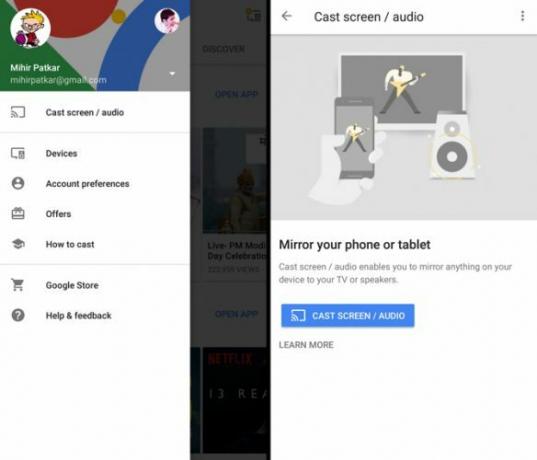
Tomēr Chromecast ierīcei ir viens būtisks ierobežojums: atšķirībā no citiem šī raksta risinājumiem tam ir nepieciešams aktīvs interneta savienojums, lai tas darbotos. Ja jūsu Wi-Fi maršrutētājs nevar piekļūt internetam, Chromecast ierīce nedarbosies.
Ja jums ir neskaidrības par izvēli, izlasiet mūsu ceļvedis par Chromecast vs. Miracast Chromecast vs. Miracast: Kāda ir atšķirība? Kurš ir labāks?Vai vēlaties straumēt video savā televizorā? Jums ir divas iespējas: Chromecast vai Miracast. Bet kurš tev ir labāks? Lasīt vairāk .
Kuru metodi jūs izmantojat?
Man faktiski ir iespēja izmantot visas iepriekš minētās metodes. Bet tas, ko es visvairāk izmantoju, ir Chromecast. Mana ekrāna spoguļošana man nav liela vajadzība, un, kad tas man ir vajadzīgs (fotoattēlu slīdrādi un tamlīdzīgi), Chromecast ierīcē tiek paveikts darbs.
Ja esat iOS lietotājs, varat arī to izdarīt spoguļojiet sava iPad vai iPhone ekrānu televizoram.
Vai jūs izmantojat savu Chromecast ierīci, lai atspoguļotu Android ekrānu, vai arī jūs dodat priekšroku kādai no citām metodēm šeit?
Mihirs Patkars raksta par tehnoloģijām un produktivitāti, kad viņš neveicina pārmērīgu skatīšanos.


